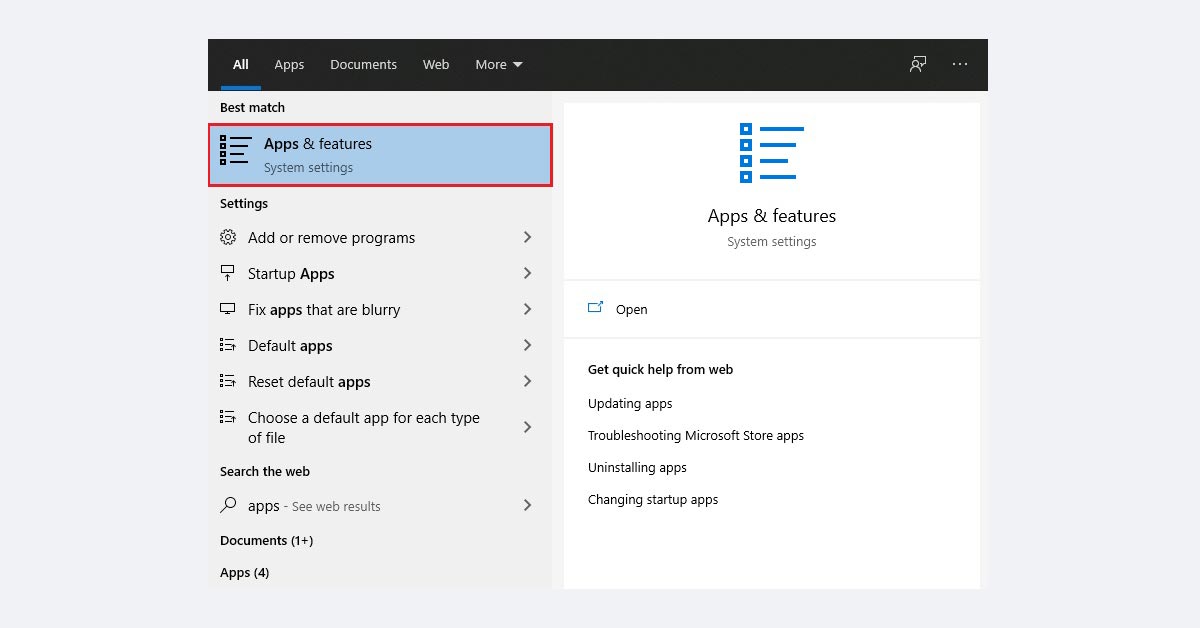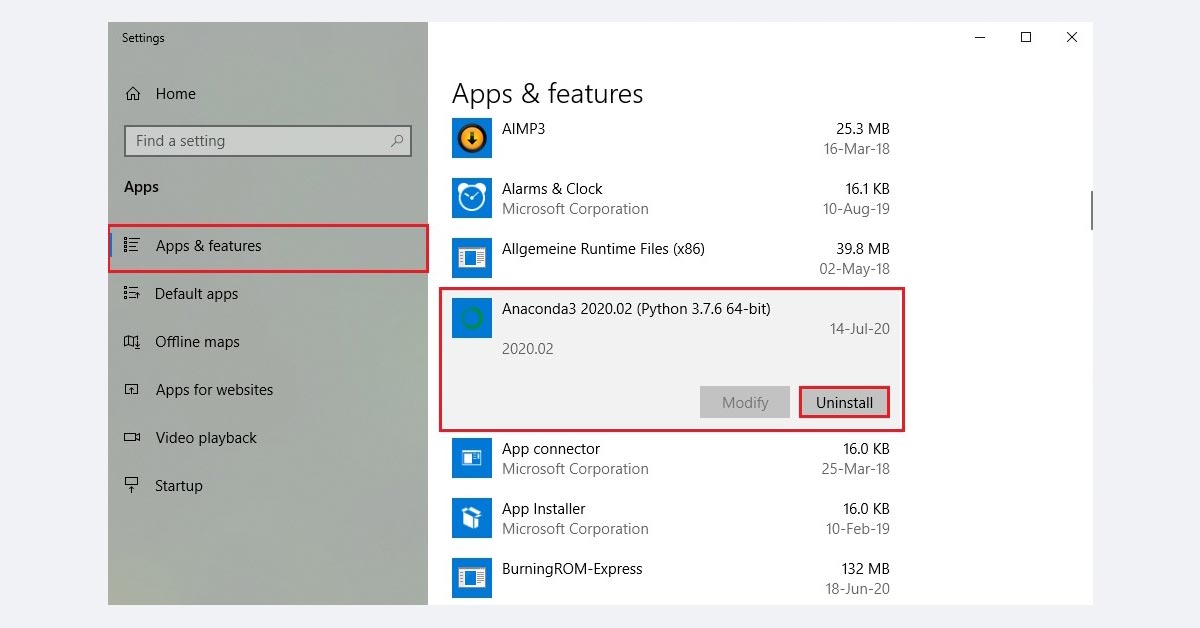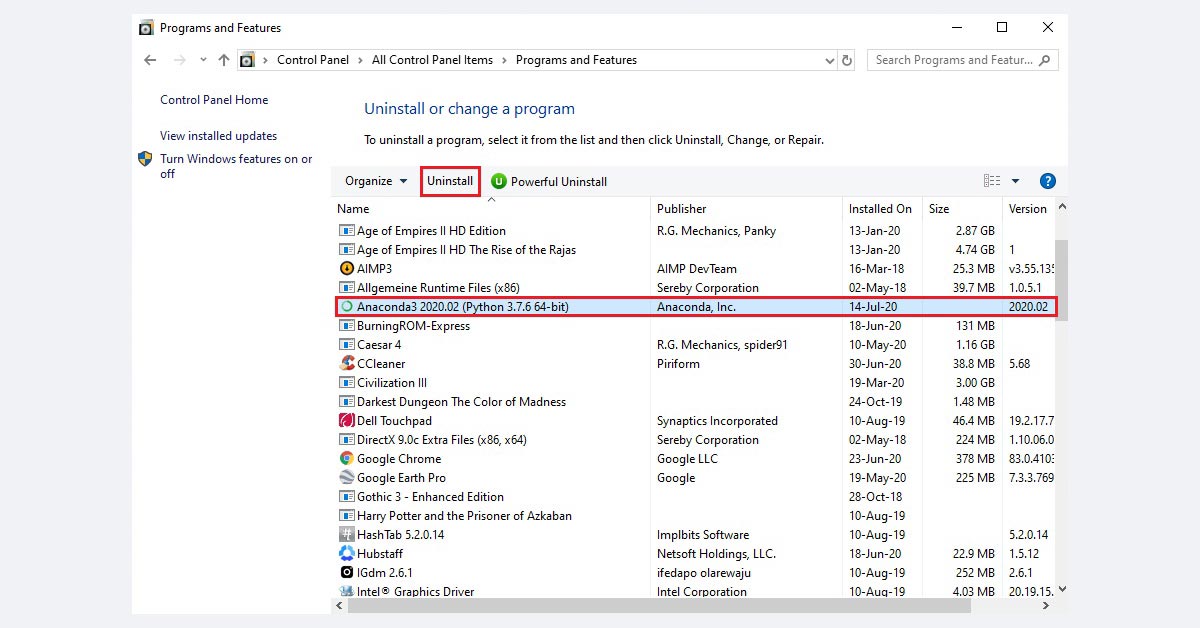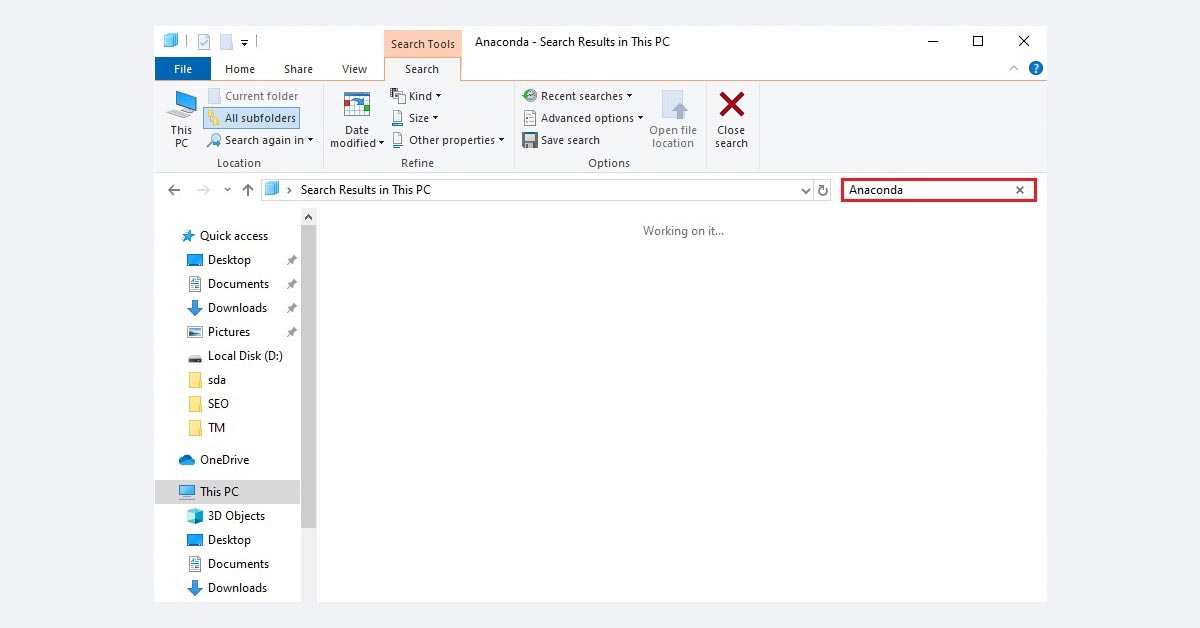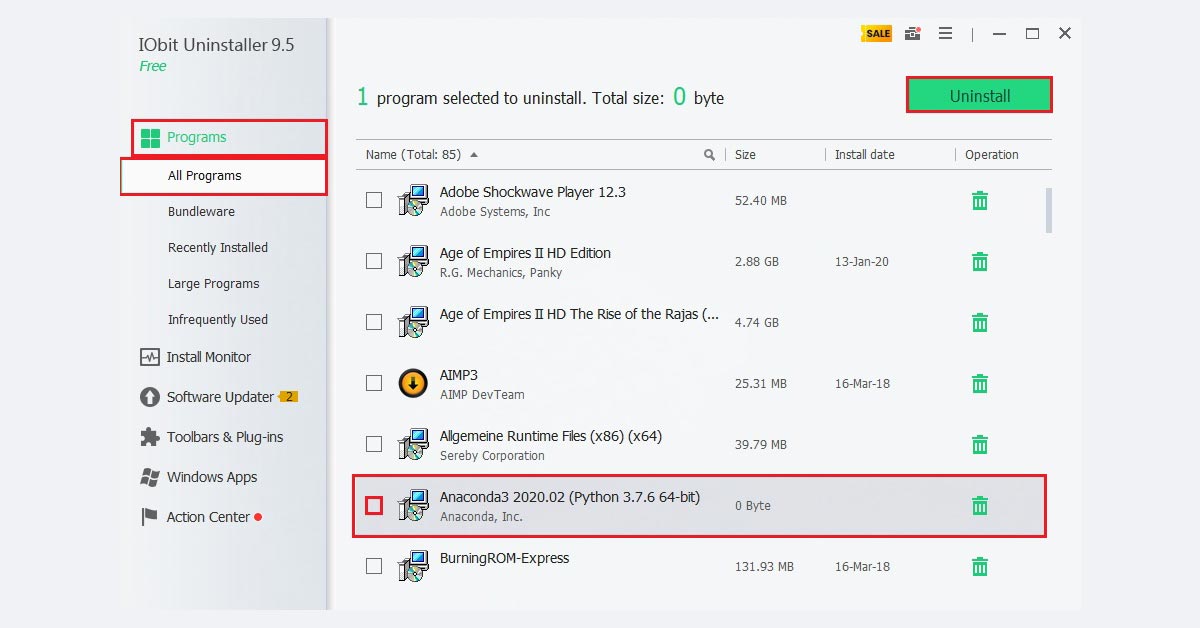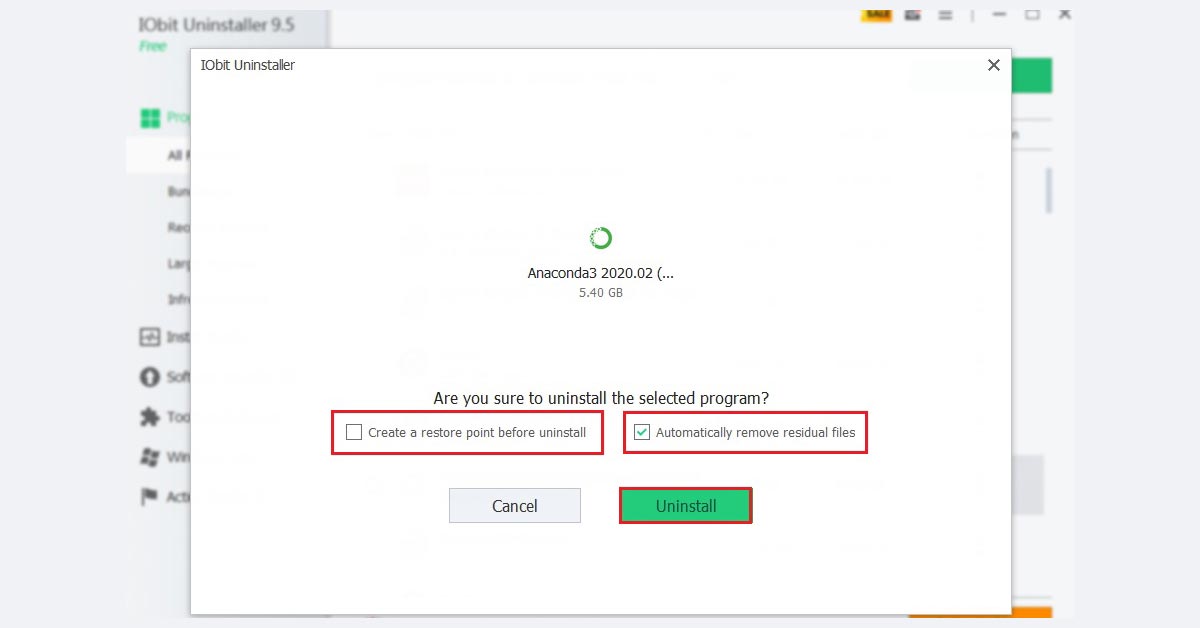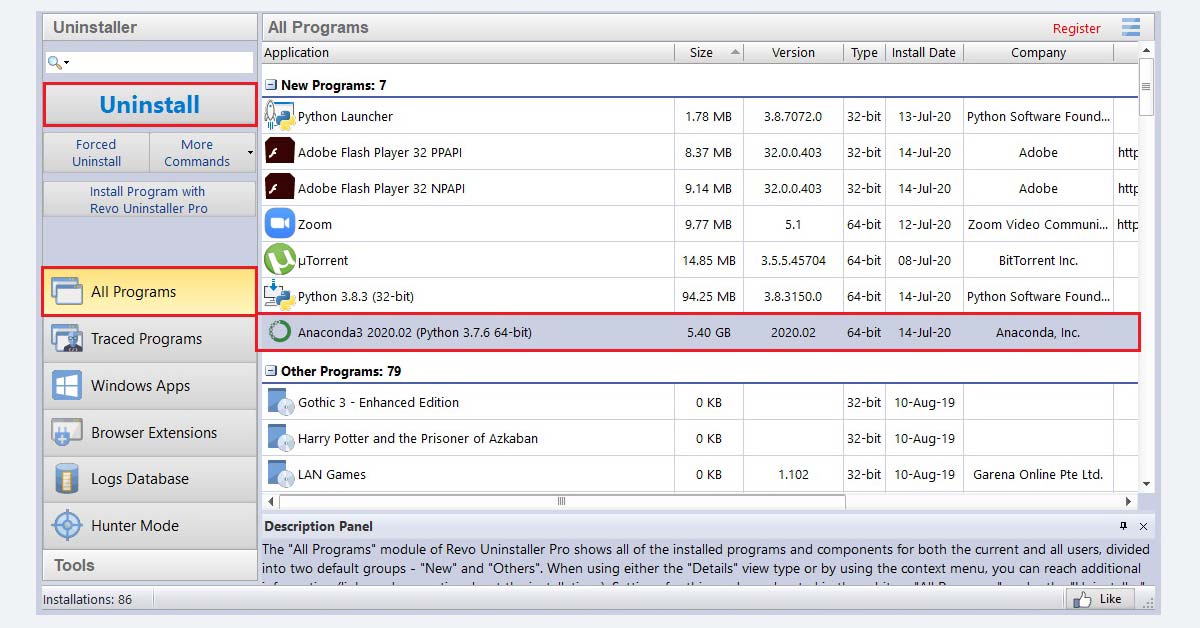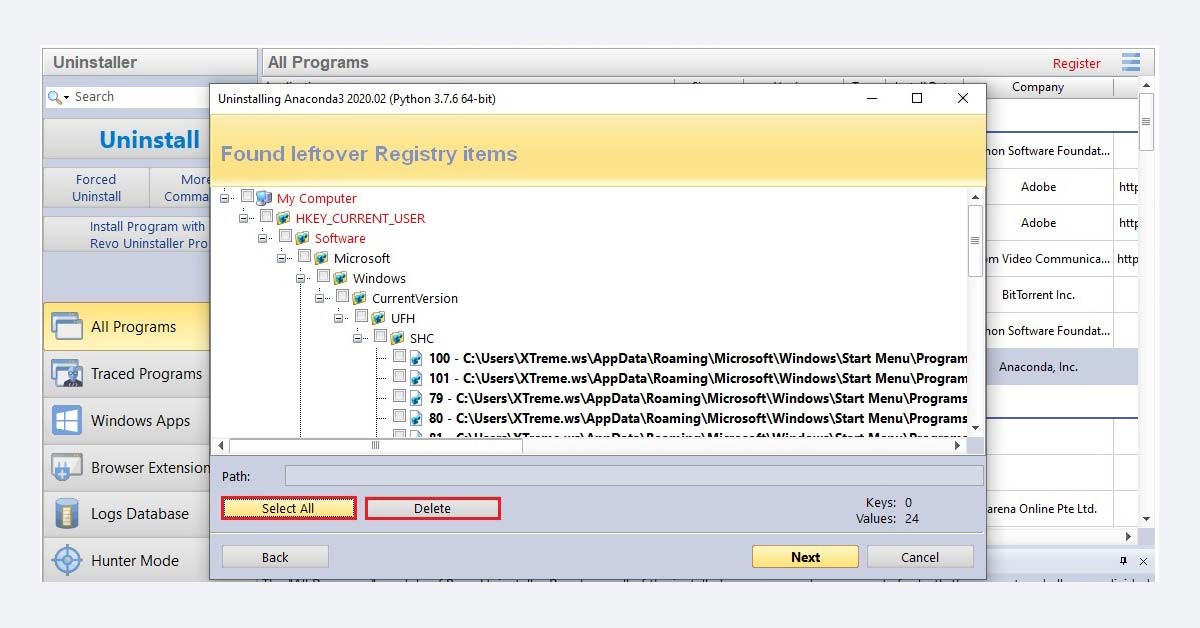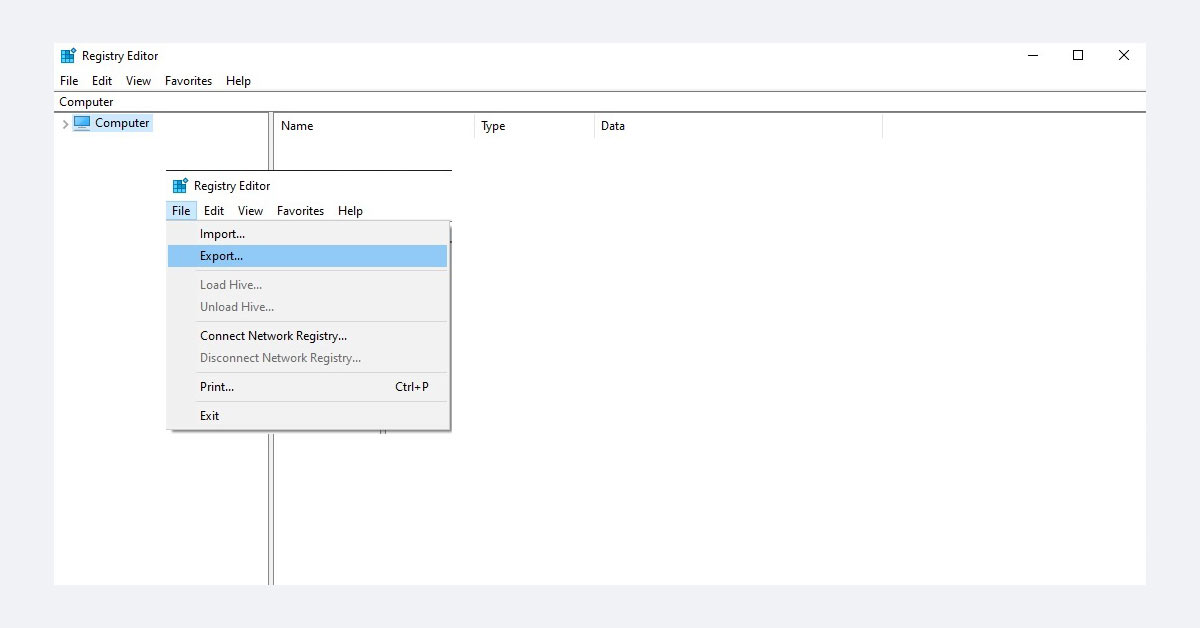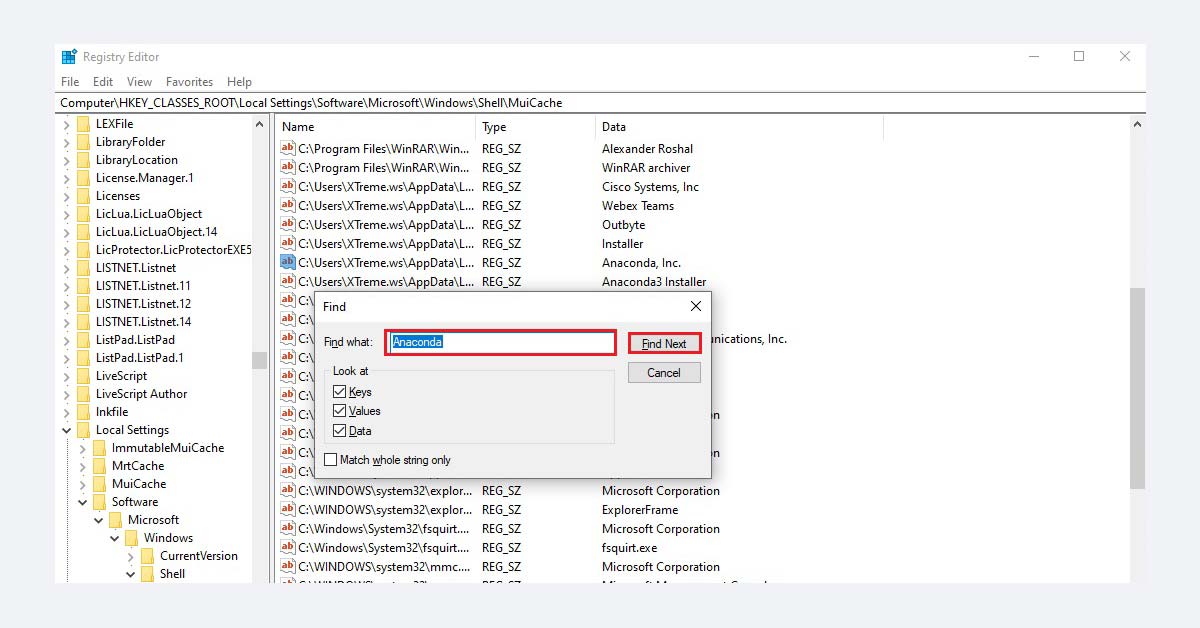I installed Anaconda a while ago but recently decided to uninstall it and just install basic python 2.7.
I removed Anaconda and deleted all the directories and installed python 2.7.
But when I go to install PyGTK for Windows it says it will install it to the c:/users/.../Anaconda directory — this doesn’t even exist. I want to install it to the c:/python-2.7 directory. Why does it think Anaconda is still installed? And how can I change this?
asked Mar 30, 2015 at 3:25
2
In the folder where you installed Anaconda (Example: C:UsersusernameAnaconda3) there should be an executable called Uninstall-Anaconda.exe. Double click on this file to start uninstall Anaconda.
That should do the trick as well.
Jerry Chong
7,1904 gold badges42 silver badges38 bronze badges
answered Sep 14, 2016 at 12:29
AeryliaAerylia
2,0472 gold badges9 silver badges3 bronze badges
1
I think this is the official solution: https://docs.anaconda.com/anaconda/install/uninstall/
[Unfortunately I did the simple remove (Uninstall-Anaconda.exe in C:UsersusernameAnaconda3 following the answers in stack overflow) before I found the official article, so I have to get rid of everything manually.]
But for the rest of you the official full removal could be interesting, so I copied it here:
To uninstall Anaconda, you can do a simple remove of the program. This
will leave a few files behind, which for most users is just fine. See
Option A.If you also want to remove all traces of the configuration files and
directories from Anaconda and its programs, you can download and use
the Anaconda-Clean program first, then do a simple remove. See Option
B.
Option A. Use simple remove to uninstall Anaconda:
- Windows–In the Control Panel, choose Add or Remove Programs or Uninstall a program, and then select Python 3.6 (Anaconda) or your
version of Python.- [… also solutions for Mac and Linux are provided here: https://docs.anaconda.com/anaconda/install/uninstall/ ]
Option B: Full uninstall using Anaconda-Clean and simple remove.
NOTE: Anaconda-Clean must be run before simple remove.
Install the Anaconda-Clean package from Anaconda Prompt (Terminal on Linux or macOS):
conda install anaconda-cleanIn the same window, run one of these commands:
Remove all Anaconda-related files and directories with a confirmation prompt before deleting each one:
anaconda-cleanOr, remove all Anaconda-related files and directories without being prompted to delete each one:
anaconda-clean --yesAnaconda-Clean creates a backup of all files and directories that might be removed in a folder named .anaconda_backup in your home
directory. Also note that Anaconda-Clean leaves your data files in the
AnacondaProjects directory untouched.After using Anaconda-Clean, follow the instructions above in Option A to uninstall Anaconda.
answered Nov 12, 2018 at 23:57
JakobJakob
9737 silver badges16 bronze badges
3
In my computer there wasn’t a uninstaller in the Start Menu as well. But it worked it the Control Panel > Programs > Uninstall a Program, and selecting Python(Anaconda64bits) in the menu.
(Note that I’m using Win10)
answered Jun 18, 2016 at 15:11
0
If a clean re-install/uninstall did not work, this is because the Anaconda install is still listed in the registry.
- Start -> Run -> Regedit
- Navigate to HKEY_CURRENT_USER -> Software -> Python
- You may see 2 subfolders, Anaconda and PythonCore. Expand both and check the «Install Location» in the Install folder, it will be listed on the right.
- Delete either or both Anaconda and PythonCore folders, or the entire Python folder and the Registry path to install your Python Package to Anaconda will be gone.
answered Jul 27, 2017 at 21:02
AnthonyTAnthonyT
5361 gold badge5 silver badges14 bronze badges
1
Since I didn’t have the uninstaller listed — the solution turned out to be to reinstall Anaconda and then uninstall it.
answered Mar 31, 2015 at 19:56
sci-guysci-guy
2,2944 gold badges23 silver badges46 bronze badges
1
Anaconda comes with an uninstaller, which should have been installed in the Start menu.
answered Mar 31, 2015 at 19:50
asmeurerasmeurer
84k25 gold badges169 silver badges236 bronze badges
1
To use Uninstall-Anaconda.exe in C:UsersusernameAnaconda3 is a good way.
acdcjunior
130k36 gold badges331 silver badges303 bronze badges
answered Feb 26, 2018 at 1:51
brucebruce
1,21611 silver badges14 bronze badges
0
Method1:
To uninstall Anaconda3 go to the Anaconda3 folder, there u will be able to find an executable called Uninstall-Anaconda3.exe, double click on it. This should uninstall ur application.
There are times when the shortcut of anaconda command prompt,jupyter notebook, spyder, etc exists, so delete those files too.
Method2 (Windows8):
Go to control panel->Programs->Uninstall a Program and then select Anaconda3(Python3.1. 64-bit)in the menu.
answered Jun 27, 2019 at 15:36
there is a start item folder in C: drive. Remove ur anaconda3 folder there, simple and you are good to go. In my case I found here «C:UserspravuAppDataRoamingMicrosoftWindowsStart MenuPrograms»
answered Aug 22, 2020 at 13:28
It looks that some files are still left and some registry keys are left. So you can run revocleaner tool to remove those entries as well. Do a reboot and install again it should be doing it now.
I also faced issue and by complete cleaning I got Rid of it.
answered May 6, 2018 at 17:22
1
On my machine (Win10), the uninstaller was located at C:ProgramDataAnaconda3Uninstall-Anaconda3.exe.
answered May 11, 2019 at 6:43
For windows-
- In the Control Panel, choose Add or Remove Programs or Uninstall a program, and then select Python 3.6 (Anaconda) or your version of Python.
- Use Windows Explorer to delete the envs and pkgs folders prior to Running the uninstall in the root of your installation.
Nikola Lukic
3,7766 gold badges42 silver badges72 bronze badges
answered Apr 27, 2020 at 17:41
Hit2MoHit2Mo
1211 silver badge9 bronze badges
Go to C:UsersusernameAnaconda3 and search for Uninstall-Anaconda3.exe which will remove all the components of Anaconda.
answered Jan 31, 2019 at 5:32
dfafadfafa
356 bronze badges
- Uninstall Anaconda from control Panel
- Delete related folders, cache data and configurations from Users/user
- Delete from AppData folder from hidden list
- To remove start menu entry -> Go to C:/ProgramsData/Microsoft/Windows/ and delete Anaconda folder or search for anaconda in start menu and right click on anaconda prompt -> Show in Folder option.
This will do almost cleaning of every anaconda file on your system.
answered Nov 16, 2019 at 10:27
I have founded company in 2011 with mission to provide IT & Software experience worldwide.
Subscribe to our YouTube channel, to get our best video reviews, comparisons and performance tips:
Anaconda is a free and open-source Python distribution platform. The software is especially popular for data science and amid data scientists since it gathers all the necessary components in one toolkit. It takes about 3 GB of disk space and works as a full-fledged program, in contrast to another software of such kind.
It is compatible with Windows OS, macOS, and Linux. Today we would like to talk mostly about the Individual Edition for the Windows OS and, particularly, how to uninstall Anaconda in this form. No matter if you have decided to remove the application because you did not like it, or did not need it anymore, our goal here is to guide you in safe and proper deletion.
3 ways to uninstall Anaconda: Brief overview
Since Anaconda is not the virus or malware, this task is not so hard, as it may seem. For sure, we have multiple ways to uninstall software, and we may go with such methods as default Windows removal options, third-party uninstallers, native installer/uninstaller, and manual removal.
| Method | Difficulty | Removal of files | Removal of residuals | Registry cleaning | Compatibility | Price |
| Apps & Features | easy | + | – | – | Windows 10 | Free |
| Control Panel | easy | + | – | + | Windows XP or later | Free |
| Anaconda uninstaller | average | + | – | + | all Windows | Free |
| Manual deletion | average | + | + | + | all Windows | Free |
| IObit Uninstaller | easy | + | + | + | Windows XP or later | Free basic version |
| Revo Uninstaller | average | + | + | + | Windows Vista or later | Free trial |
Method 1. Windows tools.
Firstly, let’s define what is meant by the standard built-in Windows tools for removing software. Here, in this part of the guide, we will mainly check two different options: Apps & Features exclusively for Windows 10 users, and Programs and Features applicable for the most of Windows versions (XP, Vista, 7, 8, 10). De facto, those tools are quite the same.
- Apps & Features
Step 1: Launch it, use the Windows Search bar in the bottom left corner, next to the Start icon.
Step 2: Tap the item to see the list of applications on your computer. Find Anaconda in the list, left-click it and press the Uninstall button. Then, confirm the removal by clicking another Uninstall button in the pop-up window. OS may request the confirmation as administrator, and after it, the built-in uninstaller will appear.
Confirm and wait until completion. Though, this way one can not be sure about the full removal, as the registry will still contain leftover files and folders.
- Programs and Features
Step 1: Launch the tool in the Control Panel. Then, click the Uninstall a Program item under Programs.
Step 2: Programs and Features item will launch in a few moments. Find Anaconda in the programs list, right-click it and then left-click the Uninstall option, or use the Uninstall button above the program list. Again, this tool will call the built-in uninstaller of software.
Wait until the uninstaller completes the removal, then, you may need to make the same actions to remove the leftover files, like it was aforementioned in the previous point of the guide.
Method 2. Uninstall Anaconda manually.
In terms of manual software removal, there are two main ways to go: running a program’s native installer/uninstaller or directly removing files and folders. In both cases, one should end all the Anaconda-associated tasks in the Task Manager. We will describe steps for both processes.
- Preparation of Anaconda
Open the Task Manager (Ctrl+Shift+Esc), go to the Processes tab. Obviously, close Anaconda applications – detect the conda.exe process and end it, as well as any other tasks related to Anaconda or Python.
- Location of files and folders
Default Anaconda location on Windows 10:
C:Users*Username*Anaconda
Also, delete all the Start menu shortcuts manually in the case if you will delete files and folders manually one by one. The path of these shortcuts usually looks like:
C:Users*Username*AppDataRoamingMicrosoftWindowsStart MenuProgramsAnaconda3 (n-bit).
If you have no idea where Anaconda is located, use the File Explorer built-in search box.
- Manual removal
First, check the uninstaller. Open the main folder of the application and locate the uninstaller. In our case, it has the name Uninstall-Anaconda3.exe. Launch it, confirm the uninstall, and wait a bit. Then, reboot your PC. Still, this does not spare you from the registry cleaning.
Alternatively, one can just delete files and folders. Afterwards, use the File Explorer search box for potential leftovers, but be careful not to remove system files.
Method 3. Uninstall via the third-party software.
Today, the uninstaller market has a lot of products to offer – check out top 7 best installers review and analysis. To demonstrate how to uninstall Anaconda, we’ll go with 2 applications from this list: IObit Uninstaller and Revo Uninstaller.
- IObit Uninstaller
Step 1: Launch IObit Uninstaller. Go to the Programs tab – All Programs in the sidebar. Then, locate Anaconda, tick it, right-click the Uninstall button right top the window.
Step 2: As soon as you click the Uninstall button, a pop-up window with two options appears. The first one, i.e. restore point before app removal, is optional, while the second one – residual files removal, is required to proceed. Click the green Uninstall button.
- Revo Uninstaller
Step 1: Launch the program, go to the All Programs tab on the sidebar. Locate Anaconda in the programs list, tick it, click the Uninstall button.
Step 2: Similarly to IObit, there’s a backup notification. Although here we have 2 options: system restore point and full registry backup. Both are optional, and both will secure a PC from unwanted changes. Then click Continue.
Step 3: Wait for the Anaconda uninstaller to appear. Proceed. Then, open Revo Uninstaller once again and perform the scan. We recommend the Advanced mode.
Step 4: Wait for a few minutes for results. Click the Select All button if any residual files are found, and then Delete.
Registry cleaning (optional)
We will clean up the Registry manually with the Windows built-in tool – the registry editor. This procedure requires certain skills and confidence. Also, one may use special software (a.k.a. registry cleaners) like CCleaner or Registry Cleaner by Auslogics. Otherwise, be very careful and create a registry backup.
Step 1: Open Run (Win+R), type RegEdit in the utility search field. Press Enter.
Step 2: To create a registry backup point, choose the Computer option, which implies the full registry backup. Click File and choose the Export option. Then, proceed to registry cleaning.
Step 3: Use Ctrl+F combination to search for residual registry files. Type Anaconda and press Enter. If any files are there, delete them. Again, do not delete the files you are not sure about.
Step 4: Repeat step 3 as many times as you needed to get rid of all Anaconda-associated entries. If something goes wrong or a computer begins to work slower, restore a backup (File – Import – file).
ThinkMobiles is one of most trusted companies conducting IT & software reviews since 2011.
Our mission
is to provide best reviews, analysis, user feedback and vendor profiles.
Learn
more about review process.
2019 год 4 месяц 12 день2019 год 11 месяц 18 день
Содержание
- 1. введение
- 1.1 Особенности метода XNUMX
- 1.2 Особенности метода XNUMX
- 2. Метод XNUMX: удалить из панели управления
- 3. Метод XNUMX: полностью удалить с помощью Anaconda-Clean
введение
Есть два способа сделать Anaconda или Miniconda в ОС Windows.
Метод XNUMX: удалить из панели управления
Метод XNUMX: полностью удалить с помощью Anaconda-Clean
Особенности метода XNUMX
- Некоторые файлы остаются в установленной папке
(Может быть удалено вручную позже.) - Вы можете удалить его, не запуская Anaconda.
- Его можно использовать, когда среда повреждена и вы хотите переустановить.
(См .: Среда Anaconda была повреждена, когда я думал, что Jupyter Notebook не запускается)
Особенности метода XNUMX
- Вы можете удалить все Anaconda и связанные с ней программы, связанные папки и файлы конфигурации.
- Используйте инструмент удаления под названием «Anaconda-Clean».
- Анаконда должна нормально функционировать
Метод XNUMX: удалить из панели управления
- Сначала откройте проводник Windows и удалите папки «envs» и «pkgs» в папке Anaconda.
(Если вы этого не сделаете, удаление займет много времени) - Откройте [Установка и удаление программ] или [Удаление программы] в [Панель управления].
- Выберите [Python 3.xx (Anaconda 3.xx)] и удалите.
- Некоторые файлы остаются в папке, в которую была установлена Anaconda, поэтому удалите их вручную, если они вам не нужны.
Метод XNUMX: полностью удалить с помощью Anaconda-Clean
- Установите пакет Anaconda-Clean из Anaconda Prompt.
conda установить anaconda-clean
- Выполнение команды удаления
анаконда-чистый
Перед удалением есть подтверждения файлов и папок, связанных с Anaconda, поэтому ответьте да (y) для всех.
Если вам не нужно подтверждать
anaconda-clean - да
- Поскольку Python остается, удалите [Python 3.xx (Anaconda 3.xx)] из [Удаление программы] в [Панель управления].
Обратите внимание, что Anaconda-Clean создает резервную копию удаленных файлов и каталогов с именем .anaconda_backup.Кроме того, файлы данных в папке Anaconda Projects не удаляются.
ссылка
Документация Anaconda: https://docs.anaconda.com/anaconda/install/uninstall/
Содержание
- Как полностью удалить анаконду из windows?
- How to remove anaconda from windows completely?
- 14 Answers 14
- Как удалить Anaconda3 из Kali Linux (Linux/CentOS/Ubuntu/Windows/macOS и т. д.)
- Проблема
- Исправление
- 1 Kali Linux/Linux/Ubuntu/Debian/CentOS и т. д.
- 1.2.1 Вариант 1
- 1.2.2 Варианты 2
- 1.3.1 Для Kali Linux
- 1.3.2 Для других дистрибутивов Linux
- 2 Windows
- 3 macOS
- Как полностью удалить anaconda из windows?
- 14 ответов
- Похожие вопросы:
- Как полностью удалить anaconda из windows?
- 14 ответов
- Похожие вопросы:
Как полностью удалить анаконду из windows?
Некоторое время назад я установил Anaconda, но недавно решил удалить его и просто установить базовый Python 2.7.
Я удалил Anaconda, удалил все каталоги и установил python 2.7.
Это тоже должно помочь.
[К сожалению, я сделал простое удаление (Uninstall-Anaconda.exe в C: Users username Anaconda3 после ответов в переполнении стека) до того, как нашел официальную статью, поэтому мне нужно избавиться от всего вручную.]
Но для остальных из вас официальное полное удаление может быть интересно, поэтому я скопировал его здесь:
Чтобы удалить Anaconda, вы можете просто удалить программу. В результате останется несколько файлов, что для большинства пользователей вполне нормально. См. Вариант А.
Если вы также хотите удалить все следы файлов конфигурации и каталогов из Anaconda и ее программ, вы можете сначала загрузить и использовать программу Anaconda-Clean, а затем выполнить простое удаление. См. Вариант Б.
Вариант A. Используйте простое удаление для удаления Anaconda:
Вариант B: полное удаление с помощью Anaconda-Clean и простое удаление.
ПРИМЕЧАНИЕ. Перед простым удалением необходимо запустить Anaconda-Clean.
Установите пакет Anaconda-Clean из Anaconda Prompt (терминал в Linux или macOS):
В том же окне выполните одну из этих команд:
Удалите все файлы и каталоги, связанные с Anaconda, с запросом подтверждения перед удалением каждого из них:
Или удалите все файлы и каталоги, связанные с Anaconda, без запроса на удаление каждого из них:
После использования Anaconda-Clean следуйте инструкциям, приведенным выше в Варианте A, чтобы удалить Anaconda.
Источник
How to remove anaconda from windows completely?
I installed Anaconda a while ago but recently decided to uninstall it and just install basic python 2.7.
I removed Anaconda and deleted all the directories and installed python 2.7.
14 Answers 14
That should do the trick as well.
[Unfortunately I did the simple remove (Uninstall-Anaconda.exe in C:UsersusernameAnaconda3 following the answers in stack overflow) before I found the official article, so I have to get rid of everything manually.]
But for the rest of you the official full removal could be interesting, so I copied it here:
To uninstall Anaconda, you can do a simple remove of the program. This will leave a few files behind, which for most users is just fine. See Option A.
If you also want to remove all traces of the configuration files and directories from Anaconda and its programs, you can download and use the Anaconda-Clean program first, then do a simple remove. See Option B.
Option A. Use simple remove to uninstall Anaconda:
Option B: Full uninstall using Anaconda-Clean and simple remove.
NOTE: Anaconda-Clean must be run before simple remove.
Install the Anaconda-Clean package from Anaconda Prompt (Terminal on Linux or macOS):
In the same window, run one of these commands:
Remove all Anaconda-related files and directories with a confirmation prompt before deleting each one:
Or, remove all Anaconda-related files and directories without being prompted to delete each one:
After using Anaconda-Clean, follow the instructions above in Option A to uninstall Anaconda.
Источник
Как удалить Anaconda3 из Kali Linux (Linux/CentOS/Ubuntu/Windows/macOS и т. д.)
Главное меню » CentOS » Как удалить Anaconda3 из Kali Linux (Linux/CentOS/Ubuntu/Windows/macOS и т. д.)
Проблема
Исправление
1 Kali Linux/Linux/Ubuntu/Debian/CentOS и т. д.
1.1 Запуск терминала
1.2 Выполните команду, чтобы удалить Anaconda3
1.2.1 Вариант 1
1.2.1.1 Введите пароль текущего пользователя, если его спросят.
1.2.1.2 Подождите 10-20 секунд
1.2.1.3 Выход из терминала
1.2.1.4 Его следует удалить сейчас
1.2.2 Варианты 2
1.3 Удаление записей из
1.3.1 Для Kali Linux
1.3.1.2 Найдите строку, похожую на # >>> conda initialize >>>(Обычно внизу файла)
Удалите все, что находится между следующими строками включительно
1.3.1.3 Сохраните и закройте редактор. Ctrl + X, Y, клавиша Enter
1.3.2 Для других дистрибутивов Linux
1.3.2.2 Найдите строку, похожую на
1.3.2.3 Удалите строку, затем используйте Ctrl + X, Y, клавишу Enter для сохранения и выхода.
2 Windows
2.1 Удаление папок envs и pkgs из корневой установочной папки Anaconda3
2.2 Удалите Anaconda3 из панели управления Windows
2.2.1 Запуск окна «Выполнить» с помощью комбинации клавиш Win + R
2.2.2 Введите appwiz.cpl и нажмите клавишу Enter, чтобы открыть окно “Добавить/удалить программы” на панели управления.
2.2.3 Найдите Anaconda3, удалите его
3 macOS
Если вы нашли ошибку, пожалуйста, выделите фрагмент текста и нажмите Ctrl+Enter.
Источник
Как полностью удалить anaconda из windows?
Я установил Anaconda некоторое время назад, но недавно решил удалить его и просто установить базовый python 2.7.
Я удалил Anaconda, удалил все каталоги и установил python 2.7.
14 ответов
Я облажался и установил Anaconda 2.7 вместо 3.5 в Windows. Я подумал: Ничего страшного, у меня просто есть и то, и другое, а затем установил 3.5. Это вызвало некоторые проблемы, пытаясь отслеживать, что происходит с пакетами и модулями, поэтому я сказал: К черту все это, давайте удалимся и начнем.
Это тоже должно сработать.
[К сожалению, я сделал простое удаление (Удаление-Anaconda.exe в C:UsersusernameAnaconda3 после ответов в stack overflow), прежде чем нашел официальную статью, поэтому мне нужно избавиться от всего вручную.]
Но для rest из вас официальное полное удаление может быть интересным, поэтому я скопировал его здесь:
Чтобы удалить Anaconda, вы можете просто удалить программу. Это оставит после себя несколько файлов, что для большинства пользователей просто прекрасно. Видеть Вариант А.
Если вы также хотите удалить все следы файлов конфигурации и каталогов из Anaconda и его программ, вы можете сначала загрузить и использовать программу Anaconda-Clean, а затем выполнить простое удаление. См. Вариант B.
Вариант А. Используйте простое удаление для удаления Anaconda:
Вариант B: Полное удаление с помощью Anaconda-Чистое и простое удаление.
NOTE: Anaconda-Очистка должна быть запущена перед простым удалением.
Установите пакет Anaconda-Clean из приглашения Anaconda (Terminal на Linux или macOS):
В том же окне выполните одну из следующих команд:
Удалите все файлы и каталоги, связанные с Anaconda, с помощью запроса подтверждения перед удалением каждого из них:
Или удалите все файлы и каталоги, связанные с Anaconda, без запроса на удаление каждого из них:
После использования Anaconda-Clean следуйте инструкциям, приведенным выше в опции A, чтобы удалить Anaconda.
В моем компьютере также не было деинсталлятора в меню «Пуск». Но это сработало в панели управления > Программы > Удалить программу и выбрать Python(Anaconda64bits) в меню. (Обратите внимание, что я использую Win10)
Недавно я попытался установить Anaconda для своего ноутбука Windows 10. К сожалению, это, похоже, не сработало, так как на моем компьютере, похоже, нет никакого реального приложения Anaconda, а просто набор папок и файлов на моем рабочем столе. Я думаю, что эта проблема может быть связана с тем.
Если чистый re-install/uninstall не сработал, это связано с тем, что установка Anaconda все еще указана в реестре.
Поскольку у меня не было деинсталлятора в списке, решение оказалось в том, чтобы переустановить Anaconda, а затем удалить его.
Anaconda поставляется с деинсталлятором, который должен был быть установлен в меню «Пуск».
Метод1: Чтобы удалить Anaconda3, перейдите в папку Anaconda3, там вы сможете найти исполняемый файл Uninstall-Anaconda3.exe, дважды щелкните по нему. Это должно удалить приложение ur. Бывают случаи,когда ярлык командной строки anaconda, jupyter notebook, spyder и т. д. существует, поэтому удалите и эти файлы.
Метода Method2 (Windows 8 Необходимо): Перейдите в Панель управления->Программы->удалить программу, а затем выберите Anaconda3(Python3.1. 64-bit)в меню.
Похоже, что некоторые файлы все еще остались, и некоторые ключи реестра остались. Таким образом, вы можете запустить инструмент revocleaner, чтобы удалить и эти записи. Сделайте перезагрузку и установите снова, он должен делать это сейчас. Я также столкнулся с проблемой, и путем полной очистки я избавился от нее.
в папке C: drive есть папка start item. Удалите папку ur anaconda3 там, просто, и вам хорошо идти. В моем случае я нашел здесь «C:UserspravuAppDataRoamingMicrosoftWindowsStart MenuPrograms»
Похожие вопросы:
Я не знаком с компьютером. Я хочу удалить Anaconda и переустановить его, потому что я случайно удалил Networkx и некоторые пакеты, включенные в Anaconda. Поэтому я попытался удалить Anaconda и.
Установив Python 2.7 отсюда: https://www.python.org/загрузки/релиз/python-279 / Затем я удалил его с помощью панели управления (у меня есть Windows 7 pro). Теперь Python 2.7 больше не появляется в.
Я пытался искать, но не нашел никакого хорошего ответа на свой вопрос. Я хотел знать, как полностью удалить файл из системы Windows, чтобы он никак не мог быть восстановлен. Я знаю, что в интернете.
Я облажался и установил Anaconda 2.7 вместо 3.5 в Windows. Я подумал: Ничего страшного, у меня просто есть и то, и другое, а затем установил 3.5. Это вызвало некоторые проблемы, пытаясь отслеживать.
Я только что провел 2 дня, пытаясь построить Tensorflow из исходного кода, и, наконец, преуспел, когда понял, что sudo pip (даже с флагом-H) не находит мой anaconda pip, а вместо этого находит pip.
Недавно я попытался установить Anaconda для своего ноутбука Windows 10. К сожалению, это, похоже, не сработало, так как на моем компьютере, похоже, нет никакого реального приложения Anaconda, а.
Я запускаю Windows 10 Home и недавно скачал Anaconda, потому что хотел иметь возможность использовать Spyder, и на самом деле не ожидал, сколько места для хранения он займет, поэтому мне пришлось.
Мне нужно удалить RStudio из Anaconda с моего ноутбука windows 10 и не могу заставить его работать. Вот почему и что я пробовал до сих пор. При попытке запустить RStudio Desktop (64 bit) из Anaconda.
Я довольно новичок в Python и использовал Anaconda несколько лет назад на своем Macbook. Теперь я хочу удалить Anaconda, так как у меня нет в этом необходимости, и хочу изучить Python (и.
Источник
Как полностью удалить anaconda из windows?
Я установил Anaconda некоторое время назад, но недавно решил удалить его и просто установить базовый python 2.7.
Я удалил Anaconda, удалил все каталоги и установил python 2.7.
14 ответов
Я облажался и установил Anaconda 2.7 вместо 3.5 в Windows. Я подумал: Ничего страшного, у меня просто есть и то, и другое, а затем установил 3.5. Это вызвало некоторые проблемы, пытаясь отслеживать, что происходит с пакетами и модулями, поэтому я сказал: К черту все это, давайте удалимся и начнем.
Это тоже должно сработать.
[К сожалению, я сделал простое удаление (Удаление-Anaconda.exe в C:UsersusernameAnaconda3 после ответов в stack overflow), прежде чем нашел официальную статью, поэтому мне нужно избавиться от всего вручную.]
Но для rest из вас официальное полное удаление может быть интересным, поэтому я скопировал его здесь:
Чтобы удалить Anaconda, вы можете просто удалить программу. Это оставит после себя несколько файлов, что для большинства пользователей просто прекрасно. Видеть Вариант А.
Если вы также хотите удалить все следы файлов конфигурации и каталогов из Anaconda и его программ, вы можете сначала загрузить и использовать программу Anaconda-Clean, а затем выполнить простое удаление. См. Вариант B.
Вариант А. Используйте простое удаление для удаления Anaconda:
Вариант B: Полное удаление с помощью Anaconda-Чистое и простое удаление.
NOTE: Anaconda-Очистка должна быть запущена перед простым удалением.
Установите пакет Anaconda-Clean из приглашения Anaconda (Terminal на Linux или macOS):
В том же окне выполните одну из следующих команд:
Удалите все файлы и каталоги, связанные с Anaconda, с помощью запроса подтверждения перед удалением каждого из них:
Или удалите все файлы и каталоги, связанные с Anaconda, без запроса на удаление каждого из них:
После использования Anaconda-Clean следуйте инструкциям, приведенным выше в опции A, чтобы удалить Anaconda.
В моем компьютере также не было деинсталлятора в меню «Пуск». Но это сработало в панели управления > Программы > Удалить программу и выбрать Python(Anaconda64bits) в меню. (Обратите внимание, что я использую Win10)
Недавно я попытался установить Anaconda для своего ноутбука Windows 10. К сожалению, это, похоже, не сработало, так как на моем компьютере, похоже, нет никакого реального приложения Anaconda, а просто набор папок и файлов на моем рабочем столе. Я думаю, что эта проблема может быть связана с тем.
Если чистый re-install/uninstall не сработал, это связано с тем, что установка Anaconda все еще указана в реестре.
Поскольку у меня не было деинсталлятора в списке, решение оказалось в том, чтобы переустановить Anaconda, а затем удалить его.
Anaconda поставляется с деинсталлятором, который должен был быть установлен в меню «Пуск».
Метод1: Чтобы удалить Anaconda3, перейдите в папку Anaconda3, там вы сможете найти исполняемый файл Uninstall-Anaconda3.exe, дважды щелкните по нему. Это должно удалить приложение ur. Бывают случаи,когда ярлык командной строки anaconda, jupyter notebook, spyder и т. д. существует, поэтому удалите и эти файлы.
Метода Method2 (Windows 8 Необходимо): Перейдите в Панель управления->Программы->удалить программу, а затем выберите Anaconda3(Python3.1. 64-bit)в меню.
Похоже, что некоторые файлы все еще остались, и некоторые ключи реестра остались. Таким образом, вы можете запустить инструмент revocleaner, чтобы удалить и эти записи. Сделайте перезагрузку и установите снова, он должен делать это сейчас. Я также столкнулся с проблемой, и путем полной очистки я избавился от нее.
в папке C: drive есть папка start item. Удалите папку ur anaconda3 там, просто, и вам хорошо идти. В моем случае я нашел здесь «C:UserspravuAppDataRoamingMicrosoftWindowsStart MenuPrograms»
Похожие вопросы:
Я не знаком с компьютером. Я хочу удалить Anaconda и переустановить его, потому что я случайно удалил Networkx и некоторые пакеты, включенные в Anaconda. Поэтому я попытался удалить Anaconda и.
Установив Python 2.7 отсюда: https://www.python.org/загрузки/релиз/python-279 / Затем я удалил его с помощью панели управления (у меня есть Windows 7 pro). Теперь Python 2.7 больше не появляется в.
Я пытался искать, но не нашел никакого хорошего ответа на свой вопрос. Я хотел знать, как полностью удалить файл из системы Windows, чтобы он никак не мог быть восстановлен. Я знаю, что в интернете.
Я облажался и установил Anaconda 2.7 вместо 3.5 в Windows. Я подумал: Ничего страшного, у меня просто есть и то, и другое, а затем установил 3.5. Это вызвало некоторые проблемы, пытаясь отслеживать.
Я только что провел 2 дня, пытаясь построить Tensorflow из исходного кода, и, наконец, преуспел, когда понял, что sudo pip (даже с флагом-H) не находит мой anaconda pip, а вместо этого находит pip.
Недавно я попытался установить Anaconda для своего ноутбука Windows 10. К сожалению, это, похоже, не сработало, так как на моем компьютере, похоже, нет никакого реального приложения Anaconda, а.
Я запускаю Windows 10 Home и недавно скачал Anaconda, потому что хотел иметь возможность использовать Spyder, и на самом деле не ожидал, сколько места для хранения он займет, поэтому мне пришлось.
Мне нужно удалить RStudio из Anaconda с моего ноутбука windows 10 и не могу заставить его работать. Вот почему и что я пробовал до сих пор. При попытке запустить RStudio Desktop (64 bit) из Anaconda.
Я довольно новичок в Python и использовал Anaconda несколько лет назад на своем Macbook. Теперь я хочу удалить Anaconda, так как у меня нет в этом необходимости, и хочу изучить Python (и.
Источник
Некоторое время назад я установил Anaconda, но недавно решил удалить его и просто установить базовый Python 2.7.
Я удалил Anaconda, удалил все каталоги и установил python 2.7.
Но когда я иду установить PyGTK для Windows, он говорит, что установит его в c:/users/.../Anaconda directory— этого даже не существует. Я хочу установить его в c:/python-2.7каталог. Почему он думает, что Anaconda все еще установлена? И как я могу это изменить?
Ответы:
В папке, в которую вы установили Anaconda (Пример C:UsersusernameAnaconda3:), должен быть исполняемый файл с именемUninstall-Anaconda.exe . Дважды щелкните этот файл, чтобы начать удаление Anaconda.
Это тоже должно помочь.
Думаю, это официальное решение: https://docs.anaconda.com/anaconda/install/uninstall/
[К сожалению, я сделал простое удаление (Uninstall-Anaconda.exe в C: Users username Anaconda3 после ответов в переполнении стека) до того, как нашел официальную статью, поэтому мне нужно избавиться от всего вручную.]
Но для остальных из вас официальное полное удаление может быть интересно, поэтому я скопировал его здесь:
Чтобы удалить Anaconda, вы можете просто удалить программу. В результате останется несколько файлов, что для большинства пользователей вполне нормально. См. Вариант А.
Если вы также хотите удалить все следы файлов конфигурации и каталогов из Anaconda и ее программ, вы можете сначала загрузить и использовать программу Anaconda-Clean, а затем выполнить простое удаление. См. Вариант Б.
Вариант A. Используйте простое удаление для удаления Anaconda:
- Windows. На панели управления выберите «Установка и удаление программ» или «Удаление программы», а затем выберите Python 3.6 (Anaconda) или вашу версию Python.
- [… здесь также представлены решения для Mac и Linux: https://docs.anaconda.com/anaconda/install/uninstall/ ]
Вариант B: полное удаление с помощью Anaconda-Clean и простое удаление.
ПРИМЕЧАНИЕ. Перед простым удалением необходимо запустить Anaconda-Clean.
Установите пакет Anaconda-Clean из Anaconda Prompt (терминал в Linux или macOS):
conda install anaconda-cleanВ том же окне выполните одну из этих команд:
Удалите все файлы и каталоги, связанные с Anaconda, с запросом подтверждения перед удалением каждого из них:
anaconda-cleanИли удалите все файлы и каталоги, связанные с Anaconda, без запроса на удаление каждого из них:
anaconda-clean --yesAnaconda-Clean создает резервную копию всех файлов и каталогов, которые могут быть удалены в папке с именем .anaconda_backup в вашем домашнем каталоге. Также обратите внимание, что Anaconda-Clean оставляет ваши файлы данных в каталоге AnacondaProjects нетронутыми.
После использования Anaconda-Clean следуйте инструкциям, приведенным выше в Варианте A, чтобы удалить Anaconda.
На моем компьютере также не было деинсталлятора в меню «Пуск». Но это сработало: Панель управления> Программы> Удаление программы и выбор Python (Anaconda64bits) в меню. (Обратите внимание, что я использую Win10)
Если чистая переустановка / удаление не сработала, это связано с тем, что установка Anaconda все еще указана в реестре.
- Пуск -> Выполнить -> Regedit
- Перейдите в HKEY_CURRENT_USER -> Программное обеспечение -> Python
- Вы можете увидеть две подпапки: Anaconda и PythonCore. Разверните оба и проверьте «Место установки» в папке установки, оно будет указано справа.
- Удалите одну или обе папки Anaconda и PythonCore, или всю папку Python и путь в реестре для установки вашего пакета Python в Anaconda исчезнут.
Поскольку у меня не было в списке деинсталлятора — решение оказалось переустановить Anaconda, а затем удалить его.
Anaconda поставляется с программой удаления, которая должна быть установлена в меню «Пуск».
Использовать Uninstall-Anaconda.exeв C:UsersusernameAnaconda3 — хороший способ.
Метод 1: Чтобы удалить Anaconda3, перейдите в папку Anaconda3, там вы сможете найти исполняемый файл под названием Uninstall-Anaconda3.exe, дважды щелкните по нему. Это должно удалить приложение ur. Бывают случаи, когда существует ярлык командной строки anaconda, jupyter notebook, spyder и т. Д., Поэтому удалите и эти файлы.
Метод 2 (Windows8): перейдите в панель управления-> Программы-> Удалить программу и затем выберите в меню Anaconda3 (Python3.1. 64-разрядная версия).
На моей машине (Win10) программа удаления находилась по адресу C:ProgramDataAnaconda3Uninstall-Anaconda3.exe.
Похоже, что некоторые файлы еще остались, а некоторые ключи реестра остались. Таким образом, вы можете запустить инструмент revocleaner, чтобы удалить эти записи. Перезагрузитесь и установите снова, это должно быть сделано сейчас. Я также столкнулся с проблемой, и после полной очистки я избавился от нее.
Перейдите C:UsersusernameAnaconda3и найдите, Uninstall-Anaconda3.exeчто удалит все компоненты Anaconda.
- Удалите Anaconda из панели управления
- Удалите связанные папки, данные кеша и конфигурации из Пользователи / пользователя
- Удалить из папки AppData из скрытого списка
- Чтобы удалить запись в меню «Пуск» -> Перейдите в C: / ProgramsData / Microsoft / Windows / и удалите папку Anaconda или найдите anaconda в меню «Пуск» и щелкните правой кнопкой мыши по приглашению anaconda -> «Показать в папке». Это почти полностью очистит каждый файл anaconda в вашей системе.
Для окон-
- На панели управления выберите «Установка и удаление программ» или «Удаление программы», а затем выберите Python 3.6 (Anaconda) или вашу версию Python.
- С помощью проводника Windows удалите папки envs и pkgs перед запуском удаления в корне вашей установки.
папка начального элемента находится на диске C: . Удалите там папку ur anaconda3, просто, и все готово. В моем случае я нашел здесь «C: Users pravu AppData Roaming Microsoft Windows Start Menu Programs»
#python #windows #jupyter-notebook #anaconda
#python #Windows #jupyter-ноутбук #anaconda
Вопрос:
Мои ноутбуки jupyter больше не способны сохранять файлы, поэтому мне нужно полностью удалить все файлы python, jupyter и anaconda, чтобы они выглядели так, как будто у меня их никогда не было, но я не могу понять, как это сделать. Удаление anaconda в панели управления не удаляет jupyter. Удаление его из anaconda navigator также не работает.
Ответ №1:
Полностью удалите jupyter:
pip install pip-autoremove
pip-autoremove jupyter -y
pip-autoremove jupyter-core -y
После этого запустите
pip freeze | grep jupyter
и удалите все пакеты с помощью pip uninstall {package-name} .
Если pip не работает, попробуйте pip3.
Полностью удалить anaconda:
conda install anaconda-clean
anaconda-clean --yes
Затем удалите через панель управления.
Ответ №2:
Оказывается, я успешно удалял, но проблема была не в Anaconda. Защита «Контролируемой папки» защитника Windows была включена.
- Use Windows Explorer to delete the envs and pkgs folders prior to running the uninstall in the root of your installation.
- In the Control Panel, choose Add or Remove Programs or Uninstall a program, and then select Python 3.6 (Anaconda) or your version of Python.
How do I completely remove Anaconda from Ubuntu?
If you want to uninstall Anaconda from your Ubuntu system, follow the steps below:
- Remove the Anaconda install directory. To remove the entire Anaconda installation directory type:
- Edit the PATH environment variable.
- Remove the hidden files.
Do I have to uninstall Python before installing anaconda?
You do not need to uninstall other Python installations or packages before installing Anaconda. On Windows, open an Anaconda Prompt and run— echo %PATH% .
How do I uninstall Python on Windows?
Method 1 On Windows
- Open Start. .
- Open Settings. .
- Click Apps. It’s in the middle of the Settings window.
- Find the version of Python you want to uninstall.
- Click the Python version’s name.
- Click Uninstall.
- Click Uninstall when prompted.
- Click Yes when prompted.
What is the difference between Anaconda and Miniconda?
Both Anaconda and Miniconda uses Conda as the package manager. The difference among Anaconda and Miniconda is that Miniconda only comes the package management system. So when you install it, there is just the management system and not coming with a bundle of pre-installed packages like Anaconda does.
How do you remove Anaconda 3?
Use simple remove to uninstall Anaconda: macOS–Open the Terminal.app or iTerm2 terminal application, and then remove your entire Anaconda directory, which has a name such as anaconda2 or anaconda3, by entering rm -rf ~/anaconda3 .
How do I uninstall Python on Windows 10?
5 Answers
- Go to C:Users (Current User Name)AppDataLocalPrograms.
- Delete Python Folder.
- Go to Control Panel >> Uninstall a Program.
- Right Click on Python and then Change/Modify.
- Click on Repair Python. Note: This will Fail but be Patient.
- Now Again go to step 3.
- Now, after step 3, uninstall Python.
How do I uninstall python from terminal?
How to Uninstall Python Using Terminal
- Move Python to Trash.
- Open the Terminal app and type the following command line in the window: ~ alexa$ sudo rm -rf /Applications/Python 3.6/
- It will require you to enter your administrator password to confirm the deletion.
How do I uninstall PIP?
To uninstall your Python agent:
- Use one of these methods: If you installed with PIP, run: pip uninstall newrelic. If you installed with easy_install, run: easy_install -m newrelic.
- When the uninstall process finishes, restart your app.
Is Conda better than Pip?
A major reason for combining pip with conda is when one or more packages are only available to install via pip.
Comparison of conda and pip.
| conda | pip | |
|---|---|---|
| manages | binaries | wheel or source |
| can require compilers | no | yes |
| package types | any | Python-only |
| create environment | yes, built-in | no, requires virtualenv or venv |
2 more rows
What is included with anaconda?
Anaconda distribution comes with more than 1,400 packages as well as the Conda package and virtual environment manager, called Anaconda Navigator, so it eliminates the need to learn to install each library independently. The default installation of Anaconda2 includes Python 2.7 and Anaconda3 includes Python 3.7.
Is Anaconda free to use?
Anaconda itself is completely free, even for commercial use as the website says. NumbaPro is a commercial package by Continuum. As it is contained in a separate repository (which can be disabled) you can use Anaconda completely independent of the commercial packages.
How do I completely remove Anaconda from Linux?
Uninstall Anaconda for Linux
- To uninstall: rm -rf /home/user/Local/Software/Anaconda .
- If the installer prepended the path of your Anaconda install location, delete /home/user/.bashrc-anaconda.bak , open the file /home/user/.bashrc and delete de lines added by Anaconda installer.
Does Anaconda include Python?
The packages provide by the Anaconda Python distribution includes all of those that we need, and for that reason we suggest to use Anaconda here. A key part of the Anaconda Python distribution is Spyder, an interactive development environment for Python, including an editor.
How do you run Anaconda in Terminal?
After opening Anaconda prompt (terminal on Linux or macOS), choose any of the following methods:
- Enter a command such as conda list .
- Enter the command python .
- Open Anaconda Navigator with the command anaconda-navigator .
How do I uninstall PIP packages?
To uninstall a package, type pip uninstall followed by the name of the package that you’d like to remove. After Requests has been removed successfully, type pip list at the terminal and press Enter. Just like the pip freeze command, the pip list command also lists all Python packages installed in our environment.
How do I check PIP version?
Do I already have pip?
- Open a command prompt by typing cmd into the search bar in the Start menu, and then clicking on Command Prompt:
- Type the following command into the command prompt and press Enter to see if pip is already installed: pip –version.
- If pip is installed and working, you will see a version number like this:
How do I uninstall Spyder?
Method 1: Uninstall Spyder 0.1 via Programs and Features.
- a. Open Programs and Features.
- b. Look for Spyder 0.1 in the list, click on it and then click Uninstall to initiate the uninstallation.
- a. Go to the installation folder of Spyder 0.1.
- b. Find uninstall.exe or unins000.exe.
- c.
- a.
- b.
- c.
-
MiniTool
-
MiniTool News Center
- How to Uninstall Anaconda on Mac and Windows? See a Full Guide!
By Vera | Follow |
Last Updated January 16, 2023
How to completely uninstall Anaconda from your Windows PC or Mac? It is not similar to the simple app uninstallation. Take it easy and MiniTool will give you a full guide on Anaconda installation in Windows & macOS.
Anaconda is an open-source distribution of the Python and R programming languages built for data science and help to create an environment for different package versions. Anaconda is available on Windows, macOS and Linux.
Due to some reasons, you may choose to uninstall Anaconda from your computer. It is easy to install Anaconda on your Windows PC or Mac, but it is complicated to remove it, let alone cleaning up all the traces it leaves on your hard drive. Uninstalling Anaconda from Mac or Windows is not the simple uninstallation of this distribution itself but includes the related files.
If you are looking for the ways to completely uninstall Anaconda, you are in the right place and let’s see what you should do.
How to Uninstall Anaconda Windows 10/11
There are two ways to help you remove Anaconda from your Windows computer and they are using anaconda-clean and Uninstall-Anaconda.exe.
Use Anaconda-Clean to Uninstall Anaconda
To fully remove all traces of the configuration files and directories and the program itself, you can use the anaconda-clean program.
To use this way, make sure your PC can run conda. Open Anaconda Prompt in Windows and run conda to the command line. If you get the error message saying ‘conda’ is not recognized as an internal or external command, operable program or batch file, this means Anaconda hasn’t been added to the PATH environment.
To solve this issue, you can find solutions from this post — Solve: Conda Is Not Recognized as an Internal or External Command. Then, start the uninstallation by following the instructions below.
Step 1: In the Prompt window, run conda install anaconda-clean to install the anaconda-clean package.
Step 2: Type one of the commands:
anaconda-clean
anaconda-clean —yes
If you use the first command, you are asked to confirm the deletion before deleting each file or directory. If you use the —yes argument, you can remove all the files and directories of Anaconda without being asked to confirm the deletion of each one.
Anaconda-clean can create a backup of directories and files (that may be deleted during the process of uninstallation) in a folder called .anaconda_backup in the home directory — C:Users<your_username. You can delete that folder.
Besides, you need to do some things:
- Go to Control Panel > Uninstall a program. Locate Anaconda, right-click on it and uninstall it.
- Open File Explorer, go to anaconda3envs and anaconda3pkgs to delete these folders in your user folder.
Uninstall Anaconda via Uninstall-Anaconda.exe
In the installation folder of Anaconda, there is an executable file called Uninstall-Anaconda.exe. It can be used to uninstall Anaconda. Just go to C:Users<your_username, double-click on this uninstaller, and follow the on-screen instructions to remove this distribution from your Windows 10/11 PC. After that, you also need to delete anaconda3envs and anaconda3pkgs folders.
How to Uninstall Anaconda Mac
If you are using macOS, how to uninstall Anaconda on Mac?
You can also use the anaconda-clean tool. Just open Terminal in your Mac and run these commands — conda install anaconda-clean and anaconda-clean or anaconda-clean —yes. To remove the entire Anaconda directory, you can run the command — rm -rf ~/anaconda3 in Terminal. To remove anaconda backups, run rm -rf ~/.anaconda_backup.
Besides, you can uninstall Anaconda from Mac via Finder – use Activity Monitor to quit all the processes of Anaconda, go to Finder > Applications to find Anaconda, and move it to Trash. Navigate to the Go menu, click Go to Folder, and delete some related files:
- ~/Library/Receipts/io.continuum.pkg.anaconda-client.bom
- ~/Library/Receipts/io.continuum.pkg.anaconda-client.plist
- ~/Library/Receipts/io.continuum.pkg.anaconda-project.bom
- ~/Library/Receipts/io.continuum.pkg.anaconda-project.plist
- ~/Library/Receipts/io.continuum.pkg.anaconda-navigator.bom
- ~/Library/Receipts/io.continuum.pkg.anaconda-navigator.plist
- ~/Library/Receipts/io.continuum.pkg.anaconda.bom
- ~/Library/Receipts/io.continuum.pkg.anaconda.plist
Final Words
That’s the basic methods to uninstall Anaconda. Hope these methods here can help you to remove this distribution from your PC. If you have any idea on how to uninstall Anaconda on Mac & Windows, leave a comment below to tell us.
About The Author
Position: Columnist
Vera is an editor of the MiniTool Team since 2016 who has more than 5 years’ writing experiences in the field of technical articles. Her articles mainly focus on disk & partition management, PC data recovery, video conversion, as well as PC backup & restore, helping users to solve some errors and issues when using their computers. In her spare times, she likes shopping, playing games and reading some articles.